Snipaste 是一款简单但强大的截图+贴图工具,由国人Levie历时三年开发而成,完全免费使用,并且无广告,体积仅有15M!但是功能却逆天的强大,实乃居家旅行,办公学习必备利器!
Snipaste 主要功能是截图和贴图,可以让你将截图贴回到屏幕上!打开 Snipaste,按下F1来开始截图,再按F3截图就在桌面置顶显示了!
你还可以将剪贴板里的文字或者颜色信息转化为图片窗口,并且将它们进行缩放、旋转、翻转、设为半透明,甚至让鼠标能穿透它们!如果你是程序员、设计师,或者是大部分工作时间都在电脑前,贴图功能将改变你的工作方式,提升你的工作效率。
官网:https://www.snipaste.com

软件特色
1、截图:按下截图快捷键 F1 即可截图,截图后你可以对图像进行划框、打马赛克、输入文字等操作。

2、贴图:贴图这个功能实在太强大了,打开Snipaste软件,按下F1截图,再按F3就可以把刚刚的截图置顶“钉”在桌面上。
3、取色:先按下F1键截图,再把鼠标对准你要取色的地方,再按下C键(此时这个颜色会被记录下来),最后再按下F3键,你会发现桌面上多了个方框,这个方框里面就是你要取色地方的各种格式色值,右击这个方框,你可以复制上面任意一种色值的数字。

4、自定义设置:主题色、界面字体、通知栏图标、快捷键等支持自定义设置

下载地址
●普通下载:https://pan.baidu.com/s/1h1pLN0LpSZZRVZoNloHTRQ?pwd=1140,提取码:1140
●其它网盘:
2025-10-27 10:42:58,某些文章具有时效性,若有错误或下载地址失效,请在文末评论区留言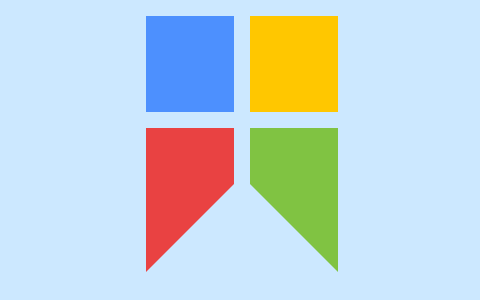






















暂无评论内容